用html5文档申明做的页面在PC上的效果没问题,但手机浏览器会把该网页缩放到很小,你可以看到整个网页但是看不清字了!!
只需在页面head标签内上加入meta标签 的viewport申明:
<meta name="viewport" content="width=device-width">
就能帮你解决这个看似很糟糕的问题。
viewport 语法介绍:
01 <!-- html document -->
02 <meta name="viewport"
03 content="
04 height = [pixel_value | device-height] ,
05 width = [pixel_value | device-width ] ,
06 initial-scale = float_value ,
07 minimum-scale = float_value ,
08 maximum-scale = float_value ,
09 user-scalable = [yes | no] ,
10 target-densitydpi = [dpi_value | device-dpi | high-dpi | medium-dpi | low-dpi]
11 "
12 />
width
width表示网页的布局layout宽度,控制 viewport 的大小,可以指定的一个值(默认单位px)或者特殊的值,如:
width=960, initial-scale=0.33(960是页面layout的宽度,这里设width意思是将其它缩小到大约1/3,这样正好可以在320像素的手机设备上看到整个网页)
或
width=device-width (设备的宽度,通用写法)
height
和width用法相同,指定高度。
target-densitydpi
一个屏幕像素密度是由屏幕分辨率决定的,通常定义为每英寸点的数量(dpi)。Android支持三种屏幕像素密度:低像素密度,中像素密度,高像素密度。一个低像素密度的屏幕每英寸上的像素点更少,而一个高像素密度的屏幕每英寸上的像素点更多。Android Browser和WebView默认屏幕为中像素密度。
下面是 target-densitydpi 属性的 取值范围
device-dpi –使用设备原本的 dpi 作为目标 dp。 不会发生默认缩放。
high-dpi – 使用hdpi 作为目标 dpi。 中等像素密度和低像素密度设备相应缩小。
medium-dpi – 使用mdpi作为目标 dpi。 高像素密度设备相应放大, 像素密度设备相应缩小。 这是默认的target density.
low-dpi -使用mdpi作为目标 dpi。中等像素密度和高像素密度设备相应放大。
<value> – 指定一个具体的dpi 值作为target dpi. 这个值的范围必须在70–400之间。
1 <!-- html document -->
2 <meta name="viewport" content="target-densitydpi=device-dpi" />
3 <meta name="viewport" content="target-densitydpi=high-dpi" />
4 <meta name="viewport" content="target-densitydpi=medium-dpi" />
5 <meta name="viewport" content="target-densitydpi=low-dpi" />
6 <meta name="viewport" content="target-densitydpi=200" />
为了防止Android Browser和WebView 根据不同屏幕的像素密度对你的页面进行缩放,你可以将viewport的target-densitydpi 设置为 device-dpi。当你这么做了,页面将不会缩放。相反,页面会根据当前屏幕的像素密度进行展示。在这种情形下,你还需要将viewport的width定义为与设备的width匹配,这样你的页面就可以和屏幕相适应。
initial-scale
初始缩放。即页面打开时默认的初始缩放程度。这是一个浮点值,是页面大小的一个乘数。例如,如果你设置初始缩放为“1.0”,那么,web页面在展现的时候就会以target density分辨率的1:1来展现。如果你设置为“2.0”,那么这个页面就会放大为2倍。
maximum-scale
最大缩放。即允许的最大缩放程度。这也是一个浮点值,用以指出页面大小与屏幕大小相比的最大乘数。例如,如果你将这个值设置为“2.0”,那么这个页面与target size相比,最多能放大2倍。
minimum-scale
最小缩放,用法同maximum-scale相同
user-scalable
用户调整缩放。即用户是否能改变页面缩放程度。如果设置为yes则是允许用户对其进行改变,反之为no。默认值是yes。如果你将其设置为no,那么minimum-scale 和 maximum-scale都将被忽略,因为根本不可能缩放。
注意:所有的缩放值都必须在0.01–10的范围之内。
另附meta标签其它常用的属性用法解析:
1、<meta name="format-detection"/> 的用处
在手机上浏览时,该标签用于指定是否将网页内容中的手机号码显示为拨号的超链接。
在 iPhone 上默认值是:
<meta name="format-detection" content="telephone=yes"/>
如果你不希望手机自动将网页中的电话号码显示为拨号的超链接,那么可以这样写:
<meta name="format-detection" content="telephone=no"/>
2.<meta name="apple-mobile-web-app-capable"/>的用处
<meta name=”apple-mobile-web-app-capable” content=”yes” />
这apple-mobile-web-app-capable的作用就是删除默认的苹果工具栏和菜单栏。content有两个值”yes”和”no”,当我们需要显示工具栏和菜单栏时,这个行meta就不用加了,默认就是显示。
3.<meta name="apple-mobile-web-app-status-bar-style"/>的用处
作用是控制状态栏显示样式:
<meta name=”apple-mobile-web-app-status-bar-style” content=”default” />
<meta name=”apple-mobile-web-app-status-bar-style” content=”black” />
<meta name=”apple-mobile-web-app-status-bar-style” content=”black-translucent” />
default:默认; black:纯黑; black-translucent:半透明灰色


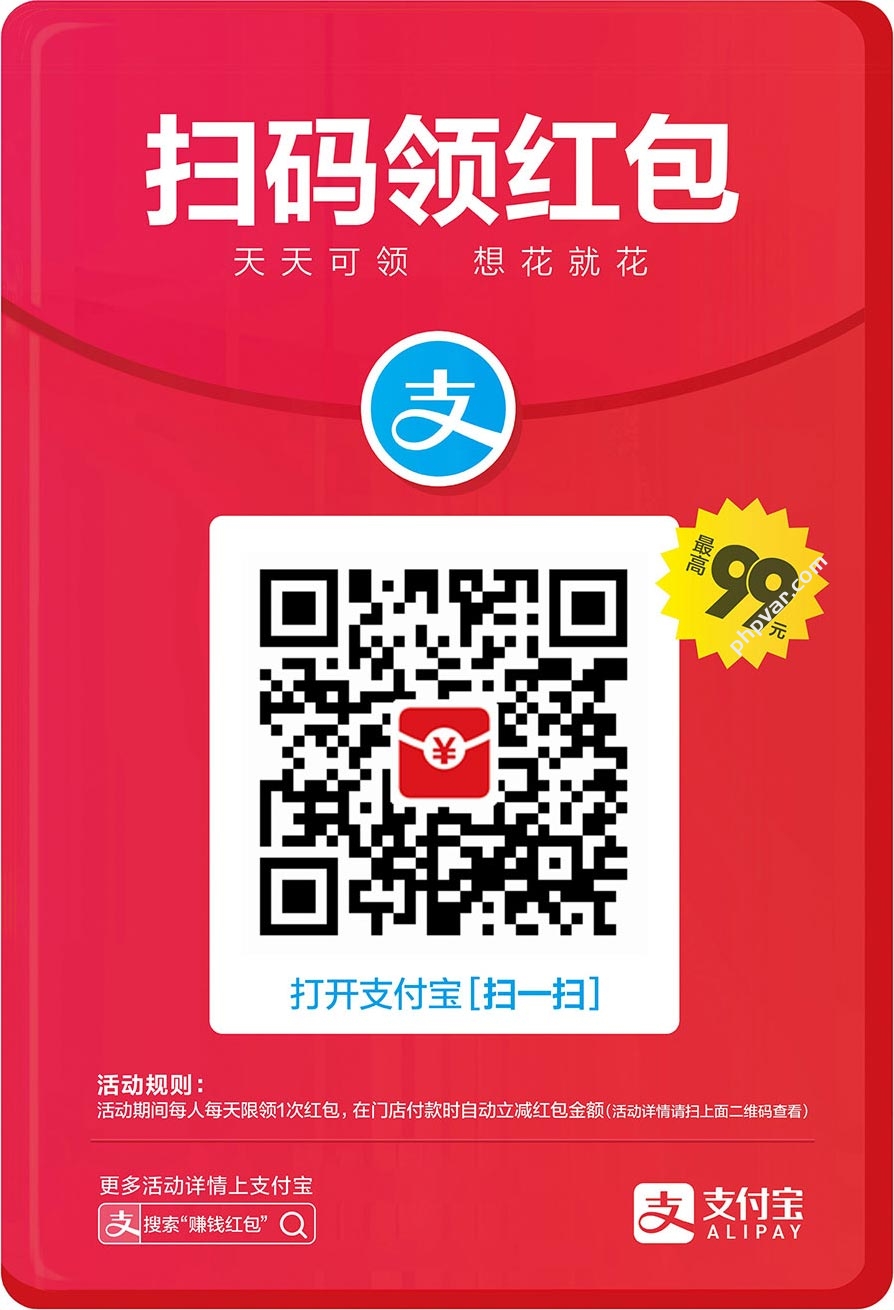


6条评论( 网友:5 条,站长:1 条 ) 网友评论{有您的评论更精彩....}